在Photoshop图像制作过程中,特别是进行图像合成时,有时需要制作图像的倒影。使用Photoshop制作倒影很简单,下面举例说明。
 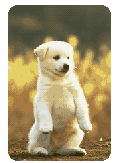 
1.打开两幅小狗图像,如上面前两幅图像所示。我们把第二幅图中的小狗添加到第一幅图中,让它们做个伴。由于是在水边,所以在制作时要考虑给第二只小狗制作水中倒影。
2.切换到第二幅图,使用磁性套索工具选中小狗,然后按Ctrl+C组合键,将选区中的图像复制到剪切板。
3.切换到第一幅图像,按Ctrl+V组合键,把在第二幅图像中选中的小狗复制到新图层中。将新图层命名为dog2。
4.选择菜单项“Edit/Transform/Numeric”,对dog2层进行数值变换。在Numeric对话框中选中“Constraint Proportions”(锁定比例)项,并将“Width”设置为54%。
5.使用移动工具调整dog2的位置,使之和第一只小狗并排站在水边。
 
6.将dog2层拖动到Layers面板上的“Create New Layer”按钮,复制dog2层。将复制出来图层命名为reflection。
7.确认当前层为reflection层,选择菜单项“Edit/Transform/Flip vertical”,对该层图像进行垂直翻转。
8.使用移动工具移动翻转后的reflection层,使它处于dog2的映象位置。
9.选择滤镜“Filter/Blur/Gaussian”,对reflection层进行高斯模糊,模糊半径Radius为2pixels。
10. 此时倒影效果已制作完毕,合并图层。
 
小结:倒影的制作主要用到了图层的功能。倒影其实是原图像的一个拷贝,只是考虑到它们之间的映象关系,所以对它进行了垂直翻转。另外,通常倒影一般要比原图像模糊些,故使用了模糊滤镜对它进行模糊处理。 |